Hur man registrerar sig på Bitget
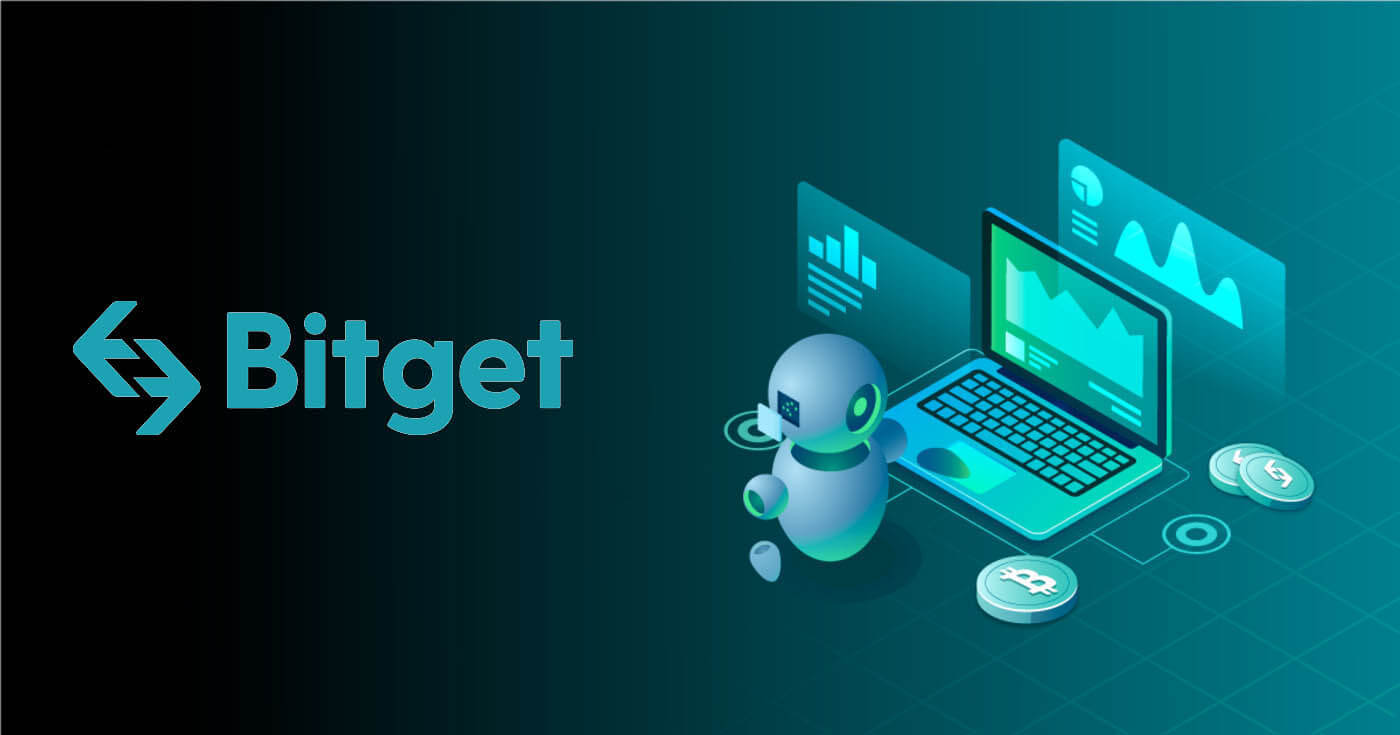
Hur man registrerar Bitget-konto med telefonnummer eller e-post
1. Gå till Bitget och klicka på [ Sign up ] i det övre högra hörnet och sidan med registreringsformuläret visas.
2. Du kan utföra Bitget-registrering via ett socialt nätverk (Gmail, Apple, Telegram) eller manuellt ange de uppgifter som krävs för registreringen.
3. Välj [E-post] eller [Mobil] och ange din e-postadress/telefonnummer. Skapa sedan ett säkert lösenord för ditt konto.
Notera:
- Ditt lösenord måste innehålla 8-32 tecken
- Åtminstone ett nummer
- Minst en stor bokstav
- Minst ett specialtecken (Stöd endast: ~`!@#$%^*()_-+={}[]|;:,.?/)
Läs och godkänn Bitgets användaravtal och sekretesspolicy och klicka sedan på [Skapa konto]. 

4. Utför verifieringsproceduren 

5. Du kommer att få ett meddelande/e-post med en kod att ange på nästa popup-skärm. När du har skickat in koden kommer ditt konto att skapas. 
6. Grattis, du har framgångsrikt registrerat dig på Bitget. 
Hur man registrerar ett Bitget-konto med Apple
Dessutom kan du registrera dig med enkel inloggning med ditt Apple-konto. Om du vill göra det, följ dessa steg:
1. Besök Bitget och klicka på [ Sign up ].
2. Välj ikonen [Apple], ett popup-fönster visas och du uppmanas att logga in på Bitget med ditt Apple-konto. 
3. Ange ditt Apple-ID och lösenord för att logga in på Bitget.

4. Klicka på [Fortsätt]. 
5. Efter det kommer du automatiskt att omdirigeras till Bitget-plattformen. 
Hur man registrerar ett Bitget-konto med Google
Du har också ett alternativ att registrera ditt konto via Gmail och du kan göra det med bara några enkla steg:
1. Gå över till Bitget och klicka på [ Sign up ]. 
2. Klicka på knappen [Google]. 
3. Ett inloggningsfönster öppnas där du lägger in din e-post eller telefon. Klicka sedan på [Nästa] 
4. Ange sedan lösenordet för ditt Gmail-konto och klicka på [Nästa]. 
5. Läs och godkänn Bitgets användarvillkor och sekretesspolicy och klicka sedan på [Bekräfta]. 
6. Läs och godkänn Bitgets användaravtal och integritetspolicy och klicka på [Sign up]. 
7. Efter det kommer du automatiskt att omdirigeras till Bitget-plattformen. 
Hur man registrerar ett Bitget-konto med Telegram
1. Gå över till Bitget och klicka på [ Sign up ]. 
2. Klicka på knappen [Telegram]. 
3. Ett inloggningsfönster öppnas där du lägger in din e-post eller telefon. Klicka sedan på [Nästa] 
4. Öppna ditt Telegram och bekräfta 
5. Läs och godkänn Bitgets användaravtal och sekretesspolicy och klicka på [Registrera dig]. 
6. Efter det kommer du automatiskt att omdirigeras till Bitget-plattformen. 
Hur man registrerar ett konto på Bitget App
Mer än 70 % av handlarna handlar på marknaderna på sina telefoner. Gå med dem för att reagera på varje marknadsrörelse när det händer.
1. Installera Bitget-appen på Google Play eller App Store . 
2. Klicka på [Avatar], välj [Sign up] 

3. Välj en registreringsmetod, du kan välja mellan E-post, Mobilnummer, Google-konto eller Apple ID.
Registrera dig med ditt Google-konto:
4. Välj [Google]. Du kommer att uppmanas att logga in på Bitget med ditt Google-konto. Tryck på [Nästa]. 

5. Slutför verifieringen 
6. Skriv in verifieringskoden som har skickats till ditt Google-konto 
7. Grattis! Du har framgångsrikt skapat ett Bitget-konto.
Registrera dig med ditt Apple-konto:
4. Välj [Apple]. Du kommer att uppmanas att logga in på Bitget med ditt Apple-konto. Tryck på [Fortsätt]. 

5. Skapa ditt konto och skriv in verifieringskoden. Läs och godkänn sedan Bitgets användaravtal och sekretesspolicy och klicka på [Registrera dig]. 
6. Skriv in verifieringskoden som har skickats till ditt e-postkonto. 
7. Grattis! Du har framgångsrikt skapat ett Bitget-konto.
Anmäl dig med din e-post/telefonnummer:
4. Välj [E-post] eller [Telefonnummer] och ange din e-postadress/telefonnummer. Skapa sedan ett säkert lösenord för ditt konto.

Notera:
- Ditt lösenord måste innehålla 8-32 tecken
- Åtminstone ett nummer
- Minst en stor bokstav
- Minst ett specialtecken (Stöd endast: ~`!@#$%^*()_-+={}[]|;:,.?/)
5. Du kommer att få en 6-siffrig verifieringskod i din e-post eller telefon. Ange koden inom 10 minuter och tryck på [Skicka]. 
6. Grattis! Du har framgångsrikt skapat ett Bitget-konto. 
Vanliga frågor (FAQ)
Hur man binder och ändrar mobil
Hur man binder och ändrar mobil
Om du behöver binda eller ändra ditt mobiltelefonnummer, följ stegen nedan:
1. Bind mobiltelefonnummer
1) Gå till startsidan för Bitget-webbplatsen, logga in på ditt konto och klicka på personikonen i det övre högra hörnet
2) Klicka på Säkerhetsinställningarna i det personliga centret för att binda mobiltelefonnumret
3) Ange mobiltelefonnumret och den mottagna verifieringskoden för bindning
2. Byt mobilnummer
1) Gå till startsidan för Bitget-webbplatsen, logga in på ditt konto och klicka på personikonen i det övre högra hörnet
2) Klicka på Säkerhetsinställningar i Personal Center och klicka sedan på Ändra i kolumnen för telefonnummer
3) Ange det nya telefonnumret och SMS-verifieringskoden för att ändra telefonnumret
Bindning/ändring av mobilnummer kan endast användas på Bitget PC
Jag har glömt mitt lösenord | Hur man återställer lösenordet på Bitget
Besök Bitget-appen eller Bitgets webbplats
- Hitta inloggningsingången
- Klicka på Glöm lösenord
- Ange mobilnumret eller e-postadressen du använde när du registrerade dig
- Återställ lösenord - bekräfta lösenord - få verifieringskod
- Återställ lösenord
Bitget KYC-verifiering | Hur klarar man ID-verifieringsprocessen?
Upptäck hur du klarar Bitget KYC-verifieringsprocessen (Know Your Customer). Följ vår guide för att enkelt slutföra ID-verifiering och säkra ditt konto.
- Besök Bitget APP eller PC
- APP: Klicka på personikonen i det övre vänstra hörnet (det kräver att du för närvarande är inloggad
- PC: Klicka på personikonen i det övre högra hörnet (det kräver att du för närvarande är inloggad)
- Klicka på ID-verifiering
- Välj din region
- Ladda upp relevanta certifikat (Fram och baksidan av certifikaten + innehar certifikatet)
- Appen stöder att ta bilder och ladda upp certifikat eller importera certifikat från fotoalbum och ladda upp
- PC stöder endast import och uppladdning av certifikat från fotoalbum
- Vänta på verifiering av kundtjänst
Vad ska göras om jag inte kan få verifieringskoden eller andra meddelanden
Om du inte kan ta emot en mobiltelefonverifieringskod, e-postverifieringskod eller andra meddelanden när du använder Bitget, försök med följande metoder.
1. Mobiltelefonens verifieringskod
(1) Försök att klicka på skicka verifieringskod flera gånger och vänta
(2) Kontrollera om den är blockerad av programvara från tredje part på mobiltelefonen
(3) Söker hjälp från kundtjänst online
2. Skicka verifieringskod
(1) Kontrollera om det är blockerat av skräppostrutan
(2) Söker hjälp från kundtjänst online
[Kontakta oss]
Kundtjänst: [email protected]
Marknadssamarbete:[email protected]
Quantitative Market Maker Cooperation: [email protected]


